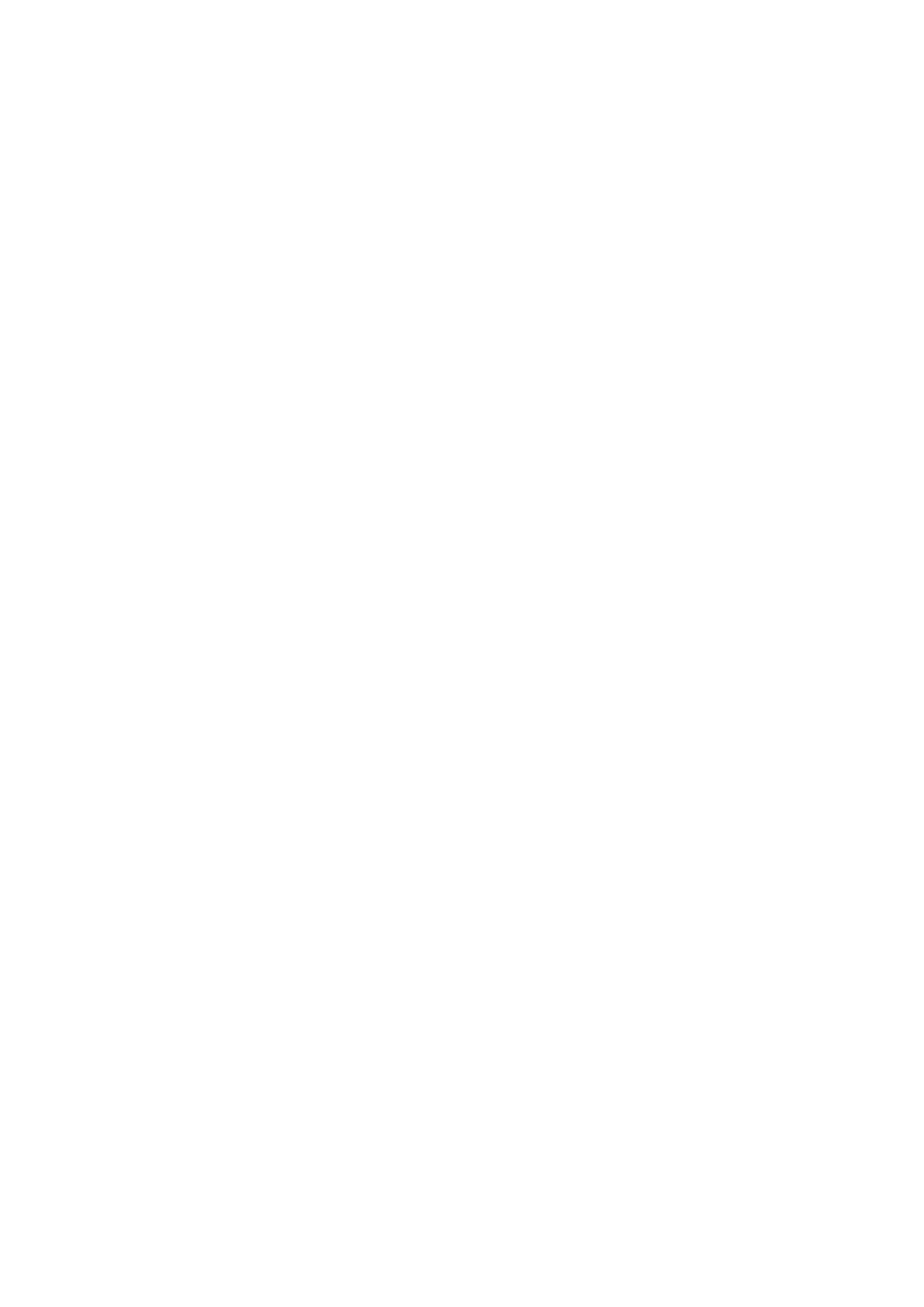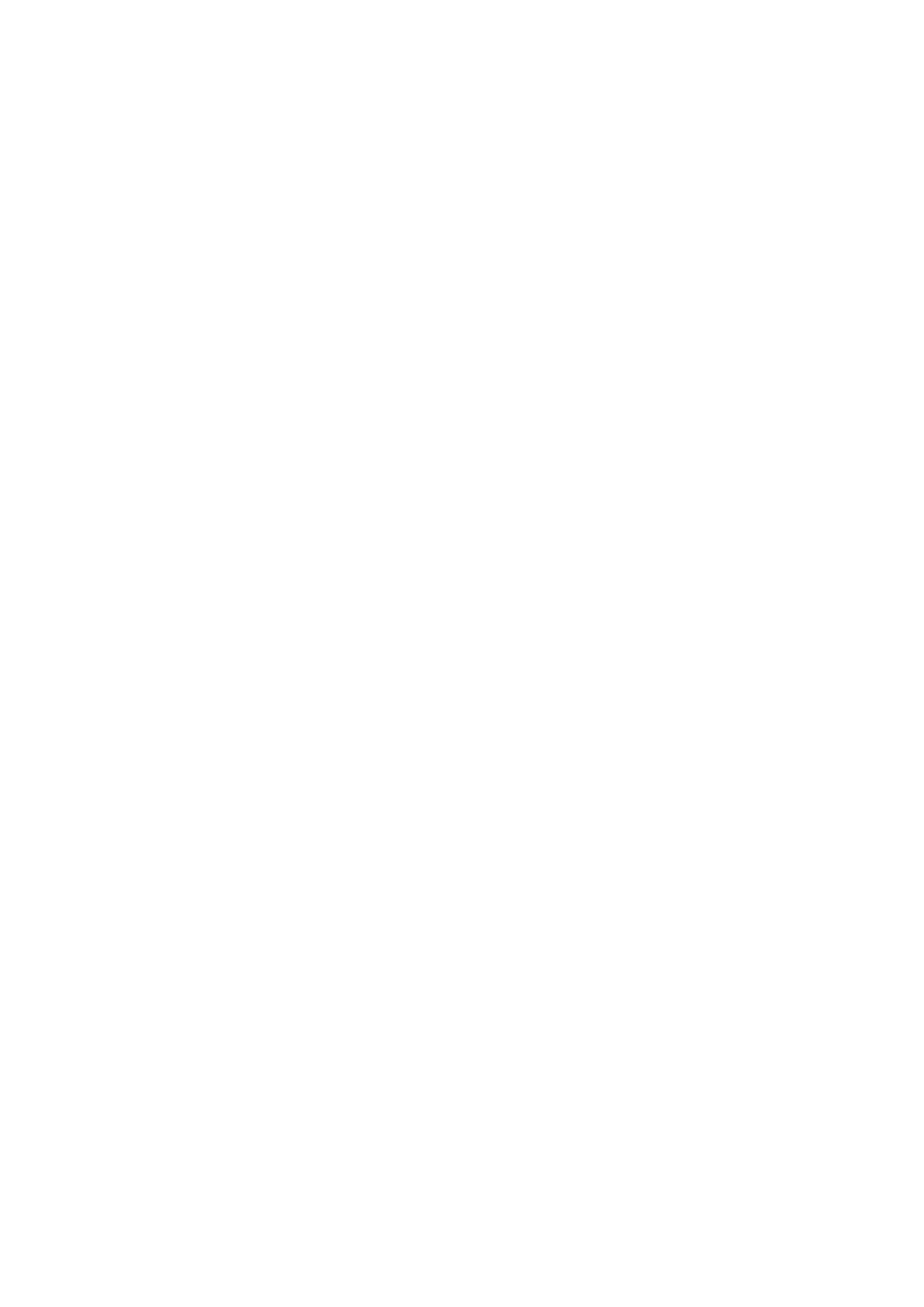
Идентификация адаптера дисплея......................................................................................................................79
Изменение дисплея и панели управления видеокарты................................................................................ 79
Intel WiDi...............................................................................................................................................................................79
Загрузка приложения WiDi.......................................................................................................................................80
Настройка беспроводного дисплея..................................................................................................................... 80
USB....................................................................................................................................................................................... 80
Загрузка USB 3.0.........................................................................................................................................................80
Включение или отключение USB в программе настройки BIOS...................................................................81
Устранение проблемы невозможности загрузки, вызванной эмуляцией USB........................................81
Wi-Fi.......................................................................................................................................................................................81
Включение и выключение Wi-Fi..............................................................................................................................81
Загрузка драйвера Wi-Fi...........................................................................................................................................82
Настройка конфигурации Wi-Fi.............................................................................................................................. 82
Bluetooth.............................................................................................................................................................................. 82
Включение и выключение Bluetooth..................................................................................................................... 82
Сопряжение с устройствами Bluetooth................................................................................................................82
Отключение устройства Bluetooth.........................................................................................................................83
Передача файлов между устройствами с помощью Bluetooth....................................................................84
жесткий диск......................................................................................................................................................................84
Идентификация жесткого диска............................................................................................................................84
Определение жесткого диска в программе настройки BIOS........................................................................ 84
Устройство чтения карт памяти.................................................................................................................................. 85
Загрузка драйвера устройства для чтения карт памяти............................................................................... 85
Просмотр карты памяти...........................................................................................................................................85
Адаптер питания..............................................................................................................................................................85
Наборы микросхем..........................................................................................................................................................85
Загрузка драйвера набора микросхем................................................................................................................85
Идентификация набора микросхем..................................................................................................................... 86
Оперативная память...................................................................................................................................................... 86
Проверка системной памяти в Windows..............................................................................................................86
Проверка системной памяти в программе настройки BIOS..........................................................................87
Тестирование памяти с помощью ePSA..............................................................................................................87
Процессоры....................................................................................................................................................................... 87
Проверка использования процессора в диспетчере задач..........................................................................87
Идентификация процессоров в Windows............................................................................................................87
Операционная система................................................................................................................................................. 88
Расположение метки обслуживания......................................................................................................................... 88
Драйверы устройств....................................................................................................................................................... 88
Платформа Intel Dynamic и Thermal Framework.................................................................................................. 88
Утилита установки программного обеспечения набора микросхем Intel.................................................88
Видеокарта.................................................................................................................................................................. 89
Драйвер последовательного порта ввода-вывода Intel................................................................................ 89
Технология Intel Trusted Execution Engine Interface............................................................................................90
Драйвер виртуальной кнопки Intel......................................................................................................................... 91
Драйверы Intel Wireless 3165 Wi-Fi и Bluetooth.................................................................................................... 92
Обзор BIOS.........................................................................................................................................................................92
Вход в программу настройки BIOS........................................................................................................................92
Меню загрузки.............................................................................................................................................................93
Расширения меню загрузки....................................................................................................................................93
Выбор времени для нажатия клавиш..................................................................................................................93
Содержание 7